ポリシー・ファイルを使用した RAID の構成
タスク・シーケンスを構成するには、このトピックを使用します。
手順
- タスク・シーケンス・エディターで、作成した新規のタスク・シーケンスに移動します。
- タスク・シーケンスを右クリックして、「Edit (編集)」を選択します。次の図に示されているようなウィンドウが表示されます。図 1. タスク・シーケンスの編集
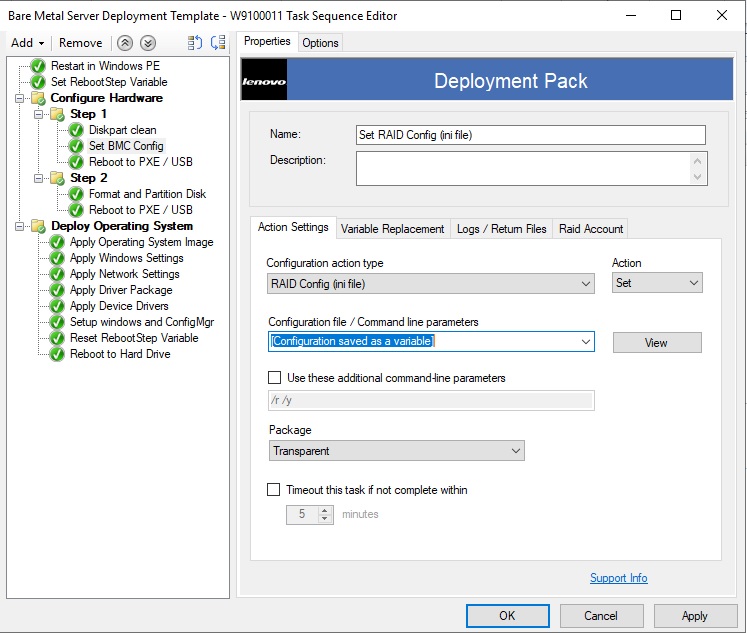
- タスク「Set RAID Config (ini file) (RAID 構成 (ini ファイル) の設定)」を編集します。次のようなウィンドウが開きます。図 2. 「Set RAID Config (ini file)」タスクの編集
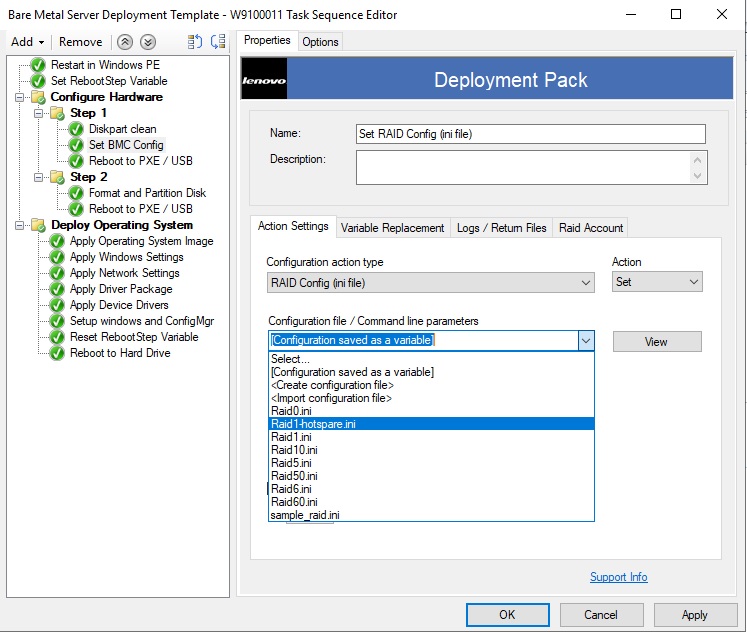
- 「View (表示)」をクリックして、ポリシー・ファイルをカスタマイズします。次のようなウィンドウが開きます。図 3. ポリシー・ファイルの編集
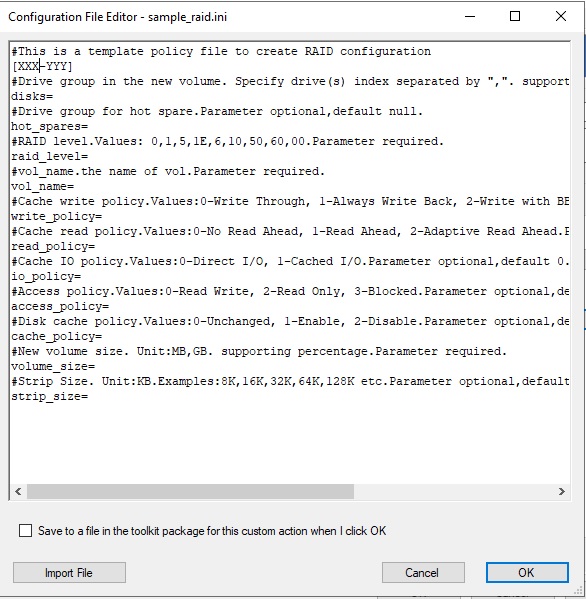 注
注「XXX」は、RAID ID またはプレースホルダーを指します。RAID ID は、「ctrl」、およびスロット番号で構成されます。たとえば、スロット 1 の RAID の D は「ctrl1」で、スロット 2 の ID は「ctrl2」となり、以下同様です。プレースホルダーは RAIDID_X または RAID_AllRemaining とすることができます。「X」は、ご使用のコンピューター上の RAID アダプター数を示します。たとえば、RAIDID_1 は最初の RAID アダプターを参照し、RAIDID_2 は 2 つ目のアダプターを参照します。RAID_AllRemaining を使用して、同じ設定の他のすべての RAID を表すことができます。
「YYY」はボリューム ID を示します。vol0、vol1、vol2 などの名前を付けることができます。
このページの説明に従って、他のパラメーターの特定の情報を入力します。
- 「RAID」アカウントを編集します。次のようなウィンドウが開きます。図 4. RAID アカウントの編集
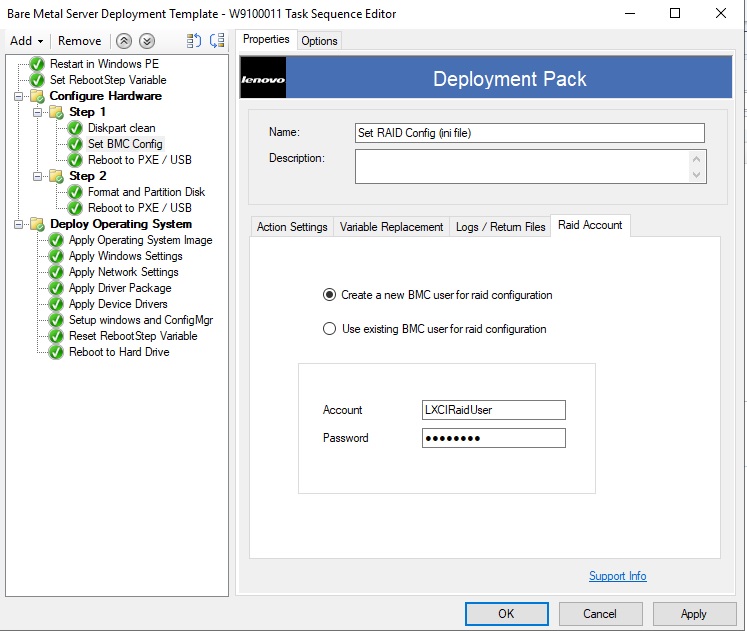
RAID アカウントを編集するときに、RAID 構成が必要なすべての BMC に存在するスーパーバイザー・ユーザー・アカウントを入力することができます。新しい BMC ユーザー・アカウントの作成を選択すると、デフォルトのユーザー名「LXCIRaidUser」が生成されます。新しいアカウントのユーザー名とパスワードを変更することをお勧めします。
注
- RAID レベルがターゲット・サーバー上の RAID コントローラーでサポートされていることを確認してください。
複数のアレイ構成が 1 つのポリシー・ファイルでサポートされています。
フィードバックを送る